hola amigos de xo ptoros hoy les traigo un emulador de family con unos cuantos juegos
lista de juegos:
adventure island 2 y 3
capitan america
contra
double dragon 2 y 3
mario is missing!
mario is machine!
ninja gaiden y 3
super mario con tortuga ninja
snoopy deportes
spiderman
y unos cuantos uegos de mario,incluido 1 2 3
aqui el lnk
http://rapidshare.com/files/442248699/emulador_juegos.rar
viernes, 14 de enero de 2011
The Sims Pack para BoycottAdvance (GBA) o JAMGBA
domingo, 14 de noviembre de 2010
TUX PAINT 5 PARA XO
Ahora puedes descargar Tux Paint para XO en su última versión desde XOPTOROS!
Tux Paint es una actividad de dibujo para niños, aunque los más grandes también le encontrarán muchas cosas!
Tux Paint para XO está traducido a más de 70 idiomas y ha incorporado nuevas funciones y sonidos.
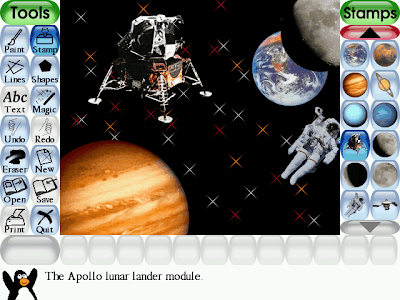
Descargar TuxPaint para XO
Tux Paint es una actividad de dibujo para niños, aunque los más grandes también le encontrarán muchas cosas!
Tux Paint para XO está traducido a más de 70 idiomas y ha incorporado nuevas funciones y sonidos.
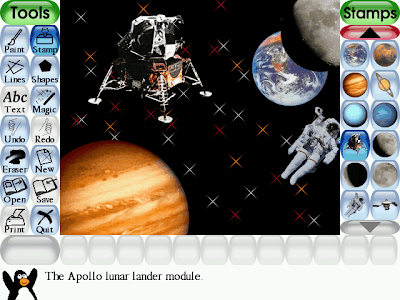
Descargar TuxPaint para XO
Garra Futbol para XO
Batovi Games Studio anuncia el lanzamiento del juego "Garra Fútbol", un juego de fútbol para las computadoras XO y PC.
En Garra Fútbol podrás jugar con 16 equipos en encuentros amistosos como así también demostrar tu talento participando en la Copa Calcar. ¡Demuestra quién tiene más garra jugando con un amigo!
El juego fue desarrollado para la empresa CALCAR y su sitio de juegos para XO: Planeta Calcar.
¡Diviértete en la XO con este juego de fútbol!


Web del juego: www.planetacalcar.com.uy
Descargar garra futbol para XO o PC (desde la web de los autores)
En Garra Fútbol podrás jugar con 16 equipos en encuentros amistosos como así también demostrar tu talento participando en la Copa Calcar. ¡Demuestra quién tiene más garra jugando con un amigo!
El juego fue desarrollado para la empresa CALCAR y su sitio de juegos para XO: Planeta Calcar.
¡Diviértete en la XO con este juego de fútbol!


Web del juego: www.planetacalcar.com.uy
Descargar garra futbol para XO o PC (desde la web de los autores)
martes, 2 de noviembre de 2010
QUE JUEGO QUIERES PARA TU XO?
EN ESTA ENTRADA EL LIBRE COMERCIO PHYTON NOS OFRECIO UNA IDEA
PREGUNTAR A LOS CHICOS QUE TIENEN LA LAPTOP QUE JUEGO QUIEREN PARA ELLA Y NOSOTROS LO HAREMOS AL JUEGO Y PRONTO LO SUBIREMOS ;D
ESTAN EN DESARROYO:
COUNTER STRICK MULTI RED GAMER
MARIO BROS 3 MARIO FOREVER
COMENTA ABAJO ↓↓ ALT + 25
PREGUNTAR A LOS CHICOS QUE TIENEN LA LAPTOP QUE JUEGO QUIEREN PARA ELLA Y NOSOTROS LO HAREMOS AL JUEGO Y PRONTO LO SUBIREMOS ;D
ESTAN EN DESARROYO:
COUNTER STRICK MULTI RED GAMER
MARIO BROS 3 MARIO FOREVER
COMENTA ABAJO ↓↓ ALT + 25
XO EDITOR PARA XO
Actividad para conocer los colores de la laptop..
asi quedase de gusto con el color
puede disfigurar el icono de la xo situando el raton de la xo sobre el muniequito
apareceran puntos de colores moverlos al lugar deceado asi quedara la imagen
descargarlo desde aqui::
 Download Now
Download Now
y aca una captura del programa

asi quedase de gusto con el color
puede disfigurar el icono de la xo situando el raton de la xo sobre el muniequito
apareceran puntos de colores moverlos al lugar deceado asi quedara la imagen
descargarlo desde aqui::
y aca una captura del programa

DELUXE PACMAN PARA WINE XO
Deluxe Pacman es ni más ni menos el clasico juego de comecocos más famoso, que llega renovado.
Deluxe Pacman te permite revivir el divertido juego de laberintos en el que debes comer bolitas y esquivar fantasmas, o comertelos antes de que ellos hagan lo mismo.Al igual que el juego original se compone de 63 niveles a cada cual más complicado, para llegar al final deberás poner a prueba tu resolución, reacción, rapidez y habilidad con las teclas.
>>>DeScArGa deLuXE pAcMaN PaRa WInE Xo aQuI <<<
WINRAR PARA WINE
WinRAR es una excelente aplicación con soporte para compresión de archivos RAR yZIP y soporte de descompresion para CAB, ARJ, LZH, TAR, GZ, ACE, UUE, BZ2, JAR e ISO.
Posee una interfaz gráfica bastante estructurada en la que se incluyen varias opciones interesantes como la de creación ficheros autoextraibles y multivolumenes, encriptado de datos, y algunas más.
Además, para asegurarte de que tus documentos no serán extraídos por cualquiera, puedes incluir una contraseña al archivo comprimido para que sólo sea abierto por ti o por cualquiera que conozca la clave de acceso.
WinRAR también ofrece la facilidad de incluir sus opciones en el menú contextual del Explorador de Windows, por lo que pinchando con el botón derecho en un archivo podremos realizar cualquiera de las acciones predeterminadas por WinRAR como puede ser Extraer aquí, Abrir con WinRAR, Añadir al archivo..., etc.
Por su eficacia y comodidad, ha dejado de ser un programa alternativo a los más utilizados para convertirse en una de las referencias clave en la compresión de archivos.
→ Descargar
Posee una interfaz gráfica bastante estructurada en la que se incluyen varias opciones interesantes como la de creación ficheros autoextraibles y multivolumenes, encriptado de datos, y algunas más.
Además, para asegurarte de que tus documentos no serán extraídos por cualquiera, puedes incluir una contraseña al archivo comprimido para que sólo sea abierto por ti o por cualquiera que conozca la clave de acceso.
WinRAR también ofrece la facilidad de incluir sus opciones en el menú contextual del Explorador de Windows, por lo que pinchando con el botón derecho en un archivo podremos realizar cualquiera de las acciones predeterminadas por WinRAR como puede ser Extraer aquí, Abrir con WinRAR, Añadir al archivo..., etc.
Por su eficacia y comodidad, ha dejado de ser un programa alternativo a los más utilizados para convertirse en una de las referencias clave en la compresión de archivos.
→ Descargar
PAC VENTURE PARA WINE XO
Hola, hoy les traigo un juego en 3d llamado PAC-venture para wine xo.
el juego se trata de que un personaje animado tenga que recoger todas las pelotitas
que encuentre en su paso para ir pasando de nivel.
Hasta ahora se han descubierto 20 niveles. Buenos graficos, buen sonido y muy bien hecho.
disfruten del juego.


el juego se trata de que un personaje animado tenga que recoger todas las pelotitas
que encuentre en su paso para ir pasando de nivel.
Hasta ahora se han descubierto 20 niveles. Buenos graficos, buen sonido y muy bien hecho.
disfruten del juego.


lunes, 1 de noviembre de 2010
el cambio de la xo
un cambio se esta estableciendo en las xo que no se han flasheado hasta el momento la xo de un niño de la escuela quedo sin las red malla solo el muniequito y el circulo red de la escuela (O)
ceibal pretende remplazar esas red malla por otras con el mismo icono
mas informacion en: ceibal.c.com
ceibal pretende remplazar esas red malla por otras con el mismo icono
mas informacion en: ceibal.c.com
domingo, 31 de octubre de 2010
chicken invaders para wine xo
viernes, 29 de octubre de 2010
cartilla sobre la xo informacion de lujo 2010 seccion
ueremos compartir con ustedes la dirección de la Wiki de los compañeros de San José que cuenta con excelente material sobre las XO.
Cartilla sobre el uso de las XO
http://www.reducativa.com/wiki/index.php?title=Cartillas_sobre_uso_de_la_XO
Primeros pasos. Para sacarle el jugo a las XO
Cómo poner a punto la XO
Cómo Instalar y eliminar actividades
Qué es el Journal o Diario
Cómo usar un pendrive
Cómo buscar en Internet
Cómo guardar una página de Internet o imagen
Cómo copiar un texto de Internet en la actividad Write (procesador de texto)
Cómo usar el email-I ¿vale la pena?
Cómo usar el email-II Crear una cuenta
Cómo usar el email-III Escribir uno
Cómo mirar videos (de youtube, etc)
Cómo escuchar una canción en mp3
Cómo hace música con el Tam Tam Mini I – tocar una melodía
Cómo hace música con el Tam Tam Mini II – ponerle ritmo
Cómo hace música con el Tam Tam Mini III – otras posibilidades
Cómo compartir actividades
Cómo hacer para charlar
Cómo compartir fotografías
Cartilla sobre el uso de las XO
http://www.reducativa.com/wiki/index.php?title=Cartillas_sobre_uso_de_la_XO
Primeros pasos. Para sacarle el jugo a las XO
Cómo poner a punto la XO
Cómo Instalar y eliminar actividades
Qué es el Journal o Diario
Cómo usar un pendrive
Cómo buscar en Internet
Cómo guardar una página de Internet o imagen
Cómo copiar un texto de Internet en la actividad Write (procesador de texto)
Cómo usar el email-I ¿vale la pena?
Cómo usar el email-II Crear una cuenta
Cómo usar el email-III Escribir uno
Cómo mirar videos (de youtube, etc)
Cómo escuchar una canción en mp3
Cómo hace música con el Tam Tam Mini I – tocar una melodía
Cómo hace música con el Tam Tam Mini II – ponerle ritmo
Cómo hace música con el Tam Tam Mini III – otras posibilidades
Cómo compartir actividades
Cómo hacer para charlar
Cómo compartir fotografías
emulador de xo para windows
DESCARGAR LOS EMULADORES:QEMU(con el sugar NUEVO, entregado por el Latu en el 2009)

* Para Windwos Vista hay que instalar previamente el KQEMU para poder ejecutar el emulador. Descargar KQEMUAqui le dejamos un instructivo de instalación por si necesitan ayuda: Descargar InstructivoBAJAR QEMU (2009)Aqui le dejamos un instructivo de instalación por si necesitan ayuda: Descargar Instructivo
VMWARE(con el sugar nuevo, entregado por el Latu en el 2009.)
Para instalar el emulador deben bajar 3 archivos:
1) VMware Player
2) Emulador de XO
3) Imagen ISO
INSTRUCCIONES:
1) Instalar el VMware PLayer. Tiene un instaldor muy sencillo (siguiente, siguiente, siguiente...). Al terminar la instalación el instalador va a pedir para reinciar la computadora, luego que se reinicie la computadora estamos listos para ir al paso 2.
Aqui hay un video que muestra como hacerlo, el video va rápido pero recuerden que pueden ir pausando el video y seguir paso por paso. http://video.google.es/videoplay?docid=-737511044043463512&hl=es
2) Instalar el Emulador de XO. En el proceso de instalción va a preguntar donde quieren instalar el Emulador, verificar que se instale en C:\EmuXO. Al finalizar la instalación el programa va a preguntar si quieren ejecutar el emulador, NO EJECUTEN EL EMULADOR.Aqui hay un video que muestra como hacerlo, el video va rapido pero recuerden que pueden ir pausando el video y seguir paso por paso.http://video.google.es/videoplay?docid=-9202583088937160655&hl=es
3) La "Imagen ISO" que bajarón es un archivo llamado: XO.iso, hay que colocar ese archivo a la carpeta C:\EmuXO. Para que el emulador funcione el archivo XO.iso TIENE que estar en la carpeta C:\EmuXO.Aqui hay un video que muestra como hacerlo, el video va rápido pero recuerden que pueden ir pausando el video y seguir paso por paso. http://video.google.es/videoplay?docid=-8693643827701125689&hl=es
4) Finalizo la instlación. Ahora hay que ejecutar el emulador.
* Para entrar a la ventana del emulador hay que hacer clic con el mouse dentro de la ventana. Una vez que hacemos clic dentro de la ventana, el mouse y el teclado van a estar "conectados" al emulador. Si queremos volver a Windows tenemos que apretar las teclas CTRL + ALT y mover el mouse. Para entrar nuevamente al emulador hacemos clic dentro de la ventana. De esa forma podemos entrar salir de la ventana del emulador sin problemas.
* La primera vez que se ejecuta el emulador vamos a tener que elegir nombre y color de la XO.
* Para cerrar el emulador tenemos que cerrar la ventana del emulador. Apretamos CTRL + ALT, salimos de la ventana y luego cerramos la ventana del emulador, cuando se cierra la ventana el emulador guarda el estado en el que estaba entonces la proxima vez que ejecutemos el emulador vamos a volver al punto donde estabamos. Al cerrar la ventana lo que hacemos es "apretar PAUSE" y luego cuando ejecutemos el emulador es como que apretemos "PLAY". Si apagan la XO desde SUGAR van a "RESETEAR" el emulador y perder todo lo que habian hecho, por eso es recomendable que no lo apaguen desde SUGAR.
Las observaciones hechas en los puntos anteriores pueden verse en este video: http://video.google.es/videoplay?docid=6150143766761818548&hl=es----------------------------------------
RESUMEN:Pueden bajarse cualquiera de los 2 Archivos, el Instalador QEMU o el CD VMWARE. SI bajan el Instalador QEMU, pueden ejecutar el instaldor y el programa de instalación los va a guiar durante la instalación del emulador.Si bajan el emulador con VMWARE, recuerden que es una imagen de un CD en formato ISO. Tiene que grabarlo a un CD.Después de haber grabado el CD, podemos usarlo para instalar el emulador en otras máquinas.El Cd además del emulador posee explicaciones de cómo instalarlo, y los requerimientos mínimos de instalación.----------------------------------------------------------------

* Para Windwos Vista hay que instalar previamente el KQEMU para poder ejecutar el emulador. Descargar KQEMUAqui le dejamos un instructivo de instalación por si necesitan ayuda: Descargar InstructivoBAJAR QEMU (2009)Aqui le dejamos un instructivo de instalación por si necesitan ayuda: Descargar Instructivo
VMWARE(con el sugar nuevo, entregado por el Latu en el 2009.)
Para instalar el emulador deben bajar 3 archivos:
1) VMware Player
2) Emulador de XO
3) Imagen ISO
INSTRUCCIONES:
1) Instalar el VMware PLayer. Tiene un instaldor muy sencillo (siguiente, siguiente, siguiente...). Al terminar la instalación el instalador va a pedir para reinciar la computadora, luego que se reinicie la computadora estamos listos para ir al paso 2.
Aqui hay un video que muestra como hacerlo, el video va rápido pero recuerden que pueden ir pausando el video y seguir paso por paso. http://video.google.es/videoplay?docid=-737511044043463512&hl=es
2) Instalar el Emulador de XO. En el proceso de instalción va a preguntar donde quieren instalar el Emulador, verificar que se instale en C:\EmuXO. Al finalizar la instalación el programa va a preguntar si quieren ejecutar el emulador, NO EJECUTEN EL EMULADOR.Aqui hay un video que muestra como hacerlo, el video va rapido pero recuerden que pueden ir pausando el video y seguir paso por paso.http://video.google.es/videoplay?docid=-9202583088937160655&hl=es
3) La "Imagen ISO" que bajarón es un archivo llamado: XO.iso, hay que colocar ese archivo a la carpeta C:\EmuXO. Para que el emulador funcione el archivo XO.iso TIENE que estar en la carpeta C:\EmuXO.Aqui hay un video que muestra como hacerlo, el video va rápido pero recuerden que pueden ir pausando el video y seguir paso por paso. http://video.google.es/videoplay?docid=-8693643827701125689&hl=es
4) Finalizo la instlación. Ahora hay que ejecutar el emulador.
* Para entrar a la ventana del emulador hay que hacer clic con el mouse dentro de la ventana. Una vez que hacemos clic dentro de la ventana, el mouse y el teclado van a estar "conectados" al emulador. Si queremos volver a Windows tenemos que apretar las teclas CTRL + ALT y mover el mouse. Para entrar nuevamente al emulador hacemos clic dentro de la ventana. De esa forma podemos entrar salir de la ventana del emulador sin problemas.
* La primera vez que se ejecuta el emulador vamos a tener que elegir nombre y color de la XO.
* Para cerrar el emulador tenemos que cerrar la ventana del emulador. Apretamos CTRL + ALT, salimos de la ventana y luego cerramos la ventana del emulador, cuando se cierra la ventana el emulador guarda el estado en el que estaba entonces la proxima vez que ejecutemos el emulador vamos a volver al punto donde estabamos. Al cerrar la ventana lo que hacemos es "apretar PAUSE" y luego cuando ejecutemos el emulador es como que apretemos "PLAY". Si apagan la XO desde SUGAR van a "RESETEAR" el emulador y perder todo lo que habian hecho, por eso es recomendable que no lo apaguen desde SUGAR.
Las observaciones hechas en los puntos anteriores pueden verse en este video: http://video.google.es/videoplay?docid=6150143766761818548&hl=es----------------------------------------
RESUMEN:Pueden bajarse cualquiera de los 2 Archivos, el Instalador QEMU o el CD VMWARE. SI bajan el Instalador QEMU, pueden ejecutar el instaldor y el programa de instalación los va a guiar durante la instalación del emulador.Si bajan el emulador con VMWARE, recuerden que es una imagen de un CD en formato ISO. Tiene que grabarlo a un CD.Después de haber grabado el CD, podemos usarlo para instalar el emulador en otras máquinas.El Cd además del emulador posee explicaciones de cómo instalarlo, y los requerimientos mínimos de instalación.----------------------------------------------------------------
emulador de xo para windows
DESCARGAR LOS EMULADORES:QEMU(con el sugar NUEVO, entregado por el Latu en el 2009)

* Para Windwos Vista hay que instalar previamente el KQEMU para poder ejecutar el emulador. Descargar KQEMUAqui le dejamos un instructivo de instalación por si necesitan ayuda: Descargar InstructivoBAJAR QEMU (2009)Aqui le dejamos un instructivo de instalación por si necesitan ayuda: Descargar Instructivo
VMWARE(con el sugar nuevo, entregado por el Latu en el 2009.)
Para instalar el emulador deben bajar 3 archivos:
1) VMware Player
2) Emulador de XO
3) Imagen ISO
INSTRUCCIONES:
1) Instalar el VMware PLayer. Tiene un instaldor muy sencillo (siguiente, siguiente, siguiente...). Al terminar la instalación el instalador va a pedir para reinciar la computadora, luego que se reinicie la computadora estamos listos para ir al paso 2.
Aqui hay un video que muestra como hacerlo, el video va rápido pero recuerden que pueden ir pausando el video y seguir paso por paso. http://video.google.es/videoplay?docid=-737511044043463512&hl=es
2) Instalar el Emulador de XO. En el proceso de instalción va a preguntar donde quieren instalar el Emulador, verificar que se instale en C:\EmuXO. Al finalizar la instalación el programa va a preguntar si quieren ejecutar el emulador, NO EJECUTEN EL EMULADOR.Aqui hay un video que muestra como hacerlo, el video va rapido pero recuerden que pueden ir pausando el video y seguir paso por paso.http://video.google.es/videoplay?docid=-9202583088937160655&hl=es
3) La "Imagen ISO" que bajarón es un archivo llamado: XO.iso, hay que colocar ese archivo a la carpeta C:\EmuXO. Para que el emulador funcione el archivo XO.iso TIENE que estar en la carpeta C:\EmuXO.Aqui hay un video que muestra como hacerlo, el video va rápido pero recuerden que pueden ir pausando el video y seguir paso por paso. http://video.google.es/videoplay?docid=-8693643827701125689&hl=es
4) Finalizo la instlación. Ahora hay que ejecutar el emulador.
* Para entrar a la ventana del emulador hay que hacer clic con el mouse dentro de la ventana. Una vez que hacemos clic dentro de la ventana, el mouse y el teclado van a estar "conectados" al emulador. Si queremos volver a Windows tenemos que apretar las teclas CTRL + ALT y mover el mouse. Para entrar nuevamente al emulador hacemos clic dentro de la ventana. De esa forma podemos entrar salir de la ventana del emulador sin problemas.
* La primera vez que se ejecuta el emulador vamos a tener que elegir nombre y color de la XO.
* Para cerrar el emulador tenemos que cerrar la ventana del emulador. Apretamos CTRL + ALT, salimos de la ventana y luego cerramos la ventana del emulador, cuando se cierra la ventana el emulador guarda el estado en el que estaba entonces la proxima vez que ejecutemos el emulador vamos a volver al punto donde estabamos. Al cerrar la ventana lo que hacemos es "apretar PAUSE" y luego cuando ejecutemos el emulador es como que apretemos "PLAY". Si apagan la XO desde SUGAR van a "RESETEAR" el emulador y perder todo lo que habian hecho, por eso es recomendable que no lo apaguen desde SUGAR.
Las observaciones hechas en los puntos anteriores pueden verse en este video: http://video.google.es/videoplay?docid=6150143766761818548&hl=es----------------------------------------
RESUMEN:Pueden bajarse cualquiera de los 2 Archivos, el Instalador QEMU o el CD VMWARE. SI bajan el Instalador QEMU, pueden ejecutar el instaldor y el programa de instalación los va a guiar durante la instalación del emulador.Si bajan el emulador con VMWARE, recuerden que es una imagen de un CD en formato ISO. Tiene que grabarlo a un CD.Después de haber grabado el CD, podemos usarlo para instalar el emulador en otras máquinas.El Cd además del emulador posee explicaciones de cómo instalarlo, y los requerimientos mínimos de instalación.----------------------------------------------------------------

* Para Windwos Vista hay que instalar previamente el KQEMU para poder ejecutar el emulador. Descargar KQEMUAqui le dejamos un instructivo de instalación por si necesitan ayuda: Descargar InstructivoBAJAR QEMU (2009)Aqui le dejamos un instructivo de instalación por si necesitan ayuda: Descargar Instructivo
VMWARE(con el sugar nuevo, entregado por el Latu en el 2009.)
Para instalar el emulador deben bajar 3 archivos:
1) VMware Player
2) Emulador de XO
3) Imagen ISO
INSTRUCCIONES:
1) Instalar el VMware PLayer. Tiene un instaldor muy sencillo (siguiente, siguiente, siguiente...). Al terminar la instalación el instalador va a pedir para reinciar la computadora, luego que se reinicie la computadora estamos listos para ir al paso 2.
Aqui hay un video que muestra como hacerlo, el video va rápido pero recuerden que pueden ir pausando el video y seguir paso por paso. http://video.google.es/videoplay?docid=-737511044043463512&hl=es
2) Instalar el Emulador de XO. En el proceso de instalción va a preguntar donde quieren instalar el Emulador, verificar que se instale en C:\EmuXO. Al finalizar la instalación el programa va a preguntar si quieren ejecutar el emulador, NO EJECUTEN EL EMULADOR.Aqui hay un video que muestra como hacerlo, el video va rapido pero recuerden que pueden ir pausando el video y seguir paso por paso.http://video.google.es/videoplay?docid=-9202583088937160655&hl=es
3) La "Imagen ISO" que bajarón es un archivo llamado: XO.iso, hay que colocar ese archivo a la carpeta C:\EmuXO. Para que el emulador funcione el archivo XO.iso TIENE que estar en la carpeta C:\EmuXO.Aqui hay un video que muestra como hacerlo, el video va rápido pero recuerden que pueden ir pausando el video y seguir paso por paso. http://video.google.es/videoplay?docid=-8693643827701125689&hl=es
4) Finalizo la instlación. Ahora hay que ejecutar el emulador.
* Para entrar a la ventana del emulador hay que hacer clic con el mouse dentro de la ventana. Una vez que hacemos clic dentro de la ventana, el mouse y el teclado van a estar "conectados" al emulador. Si queremos volver a Windows tenemos que apretar las teclas CTRL + ALT y mover el mouse. Para entrar nuevamente al emulador hacemos clic dentro de la ventana. De esa forma podemos entrar salir de la ventana del emulador sin problemas.
* La primera vez que se ejecuta el emulador vamos a tener que elegir nombre y color de la XO.
* Para cerrar el emulador tenemos que cerrar la ventana del emulador. Apretamos CTRL + ALT, salimos de la ventana y luego cerramos la ventana del emulador, cuando se cierra la ventana el emulador guarda el estado en el que estaba entonces la proxima vez que ejecutemos el emulador vamos a volver al punto donde estabamos. Al cerrar la ventana lo que hacemos es "apretar PAUSE" y luego cuando ejecutemos el emulador es como que apretemos "PLAY". Si apagan la XO desde SUGAR van a "RESETEAR" el emulador y perder todo lo que habian hecho, por eso es recomendable que no lo apaguen desde SUGAR.
Las observaciones hechas en los puntos anteriores pueden verse en este video: http://video.google.es/videoplay?docid=6150143766761818548&hl=es----------------------------------------
RESUMEN:Pueden bajarse cualquiera de los 2 Archivos, el Instalador QEMU o el CD VMWARE. SI bajan el Instalador QEMU, pueden ejecutar el instaldor y el programa de instalación los va a guiar durante la instalación del emulador.Si bajan el emulador con VMWARE, recuerden que es una imagen de un CD en formato ISO. Tiene que grabarlo a un CD.Después de haber grabado el CD, podemos usarlo para instalar el emulador en otras máquinas.El Cd además del emulador posee explicaciones de cómo instalarlo, y los requerimientos mínimos de instalación.----------------------------------------------------------------
nuevos atajos del teclado
Nuevos Atajos de Teclado
 La Lupa es una aplicación específicamente diseñada para niños con dificultades visuales que viene incluida en la última actualización de Sugar. La misma permite que puedas ver una versión aumentada de todo el contenido que se muestra en tu pantalla.
La Lupa es una aplicación específicamente diseñada para niños con dificultades visuales que viene incluida en la última actualización de Sugar. La misma permite que puedas ver una versión aumentada de todo el contenido que se muestra en tu pantalla.
¿Cómo se usa?
·![clip_image004[1] clip_image004[1]](https://blogger.googleusercontent.com/img/b/R29vZ2xl/AVvXsEiPR9EB7nLY0YRVlKfftJR2ijw_o7yRSCYEQY9aeLKeczQYkuXkxxjbzBRSjCBiIRBQ3zM_3SbxYCdhuKff077uJFxEC3Lffrgj8hMH8mw4wXohkYjCw5VaohVYwv30MOA5qruX9Ok2dNU/?imgmax=800) F13: te permite acceder a la lupa. Es la tecla que se encuentra a la izquierda de la tecla marco, en el extremo superior derecho del teclado.
F13: te permite acceder a la lupa. Es la tecla que se encuentra a la izquierda de la tecla marco, en el extremo superior derecho del teclado.
· W: desplaza la lupa hacia arriba.
· S: desplaza la lupa hacia abajo.
· A: desplaza la lupa hacia la izquierda.
· D: desplaza la lupa hacia la derecha.
·
· flecha arriba (re pg): aumenta la apertura vertical de la ventana.
· flecha abajo (av pg): reduce la apertura vertical de la ventana.
· flecha derecha (fin): aumenta la apertura horizontal de la ventana.
· flecha izquierda (inicio): reduce la apertura horizontal de la ventana.
· X: aumenta el zoom (amplía la graduación de la lupa).
· C: disminuye el zoom (disminuye la graduación de la lupa).
· mayus + F13: agrega o quita las líneas vertical y horizontal que marcan el centro de la lupa.
Esc, Q, o click: cierra la lupa.
Con la lupa activada ubicas la actividad que deseas abrir. Una vez posicionada sobre ella, haces doble click para abrirla.
| Un atajo de teclado es una tecla o secuencia de teclas que realizan una acción determinada. Algunas veces, el único método para realizar una acción es a través de una combinación de teclas. En la XO puedes encontrar muchos atajos, algunos de ellos son los siguientes:  ............................ Mano izquierda: Bloquea/Desbloquea mayúsculas. ............................ Mano izquierda: Bloquea/Desbloquea mayúsculas. |
¿Cómo se usa?
·
· W: desplaza la lupa hacia arriba.
· S: desplaza la lupa hacia abajo.
· A: desplaza la lupa hacia la izquierda.
· D: desplaza la lupa hacia la derecha.
·
· flecha arriba (re pg): aumenta la apertura vertical de la ventana.
· flecha abajo (av pg): reduce la apertura vertical de la ventana.
· flecha derecha (fin): aumenta la apertura horizontal de la ventana.
· flecha izquierda (inicio): reduce la apertura horizontal de la ventana.
· X: aumenta el zoom (amplía la graduación de la lupa).
· C: disminuye el zoom (disminuye la graduación de la lupa).
· mayus + F13: agrega o quita las líneas vertical y horizontal que marcan el centro de la lupa.
Esc, Q, o click: cierra la lupa.
Con la lupa activada ubicas la actividad que deseas abrir. Una vez posicionada sobre ella, haces doble click para abrirla.
Hola hoy les mostrare mi nuevo juego llamado Crea tu cara divertida
el juego consiste en crear una cara graciosa
ejemplo:

Bueno ahora les muestro unas images del juego:

Ahora les dejo las intrsucciones de como jugarlo:
paso 1 : Para bajarlo t! ienes que entrar aqui http://www.mediafire.com/?7d2yyjizedmy4id
paso 2:Para empesar a bajar el archivo tienes que aser click aqui

paso 3: Esperar a que el archivo se descarge
paso 4: Luego de que termine de bajar el juego quedo en el diario, vamos ahi y lo abrimos
paso 5: luego nos aparecera una pantalla en blanco, para empesar a jugar tienen que aser click en "crea tu cara Awsome"
li sto ahora ya puedes disfrutar de este juego echo por Mi
chau!
 Post de: Agames XO
Post de: Agames XOmiércoles, 27 de octubre de 2010
buble pop para xo
Bubble Pop es uu juego pygame sugarizado donde tienes que explotar burbujas dando click en ellas.
Espero que disfruten del juego
>Descargar Bubble Pop<
Espero que disfruten del juego
>Descargar Bubble Pop<
descargar comando para la xo
Hola AGAMES hoy les traigo el juego Commando para xo descargalo aqui
Descargar
Descargar
Suscribirse a:
Entradas (Atom)









 "La situacion es critica. Usted es
"La situacion es critica. Usted es

